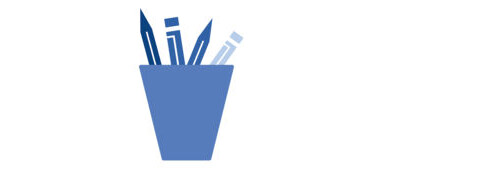
ウィジェットに表示させたいノートとそうでないノートに分けることができます.
※価格は記事執筆時のものです. 現在の価格はApp Storeから確認ください.
レビュー時のバージョン : v1.0
ウィジェットに表示させることもできるノートアプリ
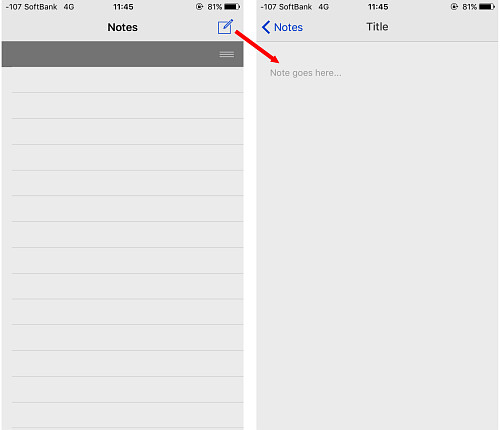
ノートを追加するには, 画面右上のペンアイコンをタップします.
一文字でも編集すれば画面右上に "Done" が表示されますが, ノートは自動保存になっているので "Done" をタップせずに画面左上の "Notes" で起動画面に戻っても保存されます(何のためにDoneを置いたんでしょうね^^;)..
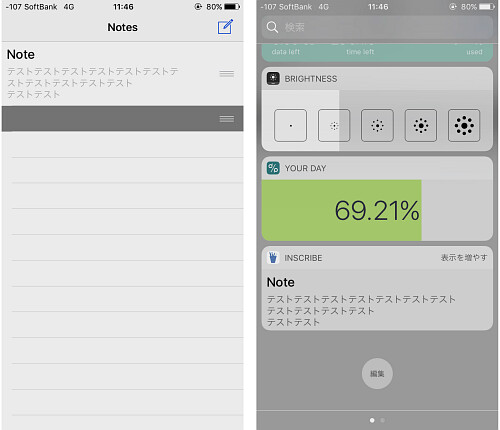
作成したノートは先程から見えているグレー枠に上に表示されます.
ノートがこの上にある場合, そのノートがウィジェットに表示される仕組みとなっています.
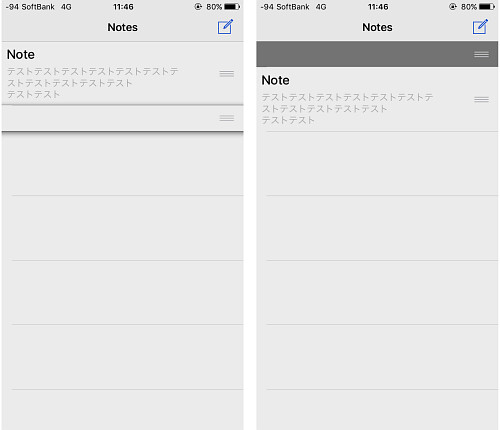
ということで画面右端にある三本線を長押しして上下に移動させ, 例えばノートをグレーの下に移動させれば, そのノートはウィジェットから非表示になるわけです.
このようにノート一覧から, ノートそのものの並び替えはもちろん, ウィジェットに表示するかどうかを決めることができます.
ノートの削除・タイトル編集
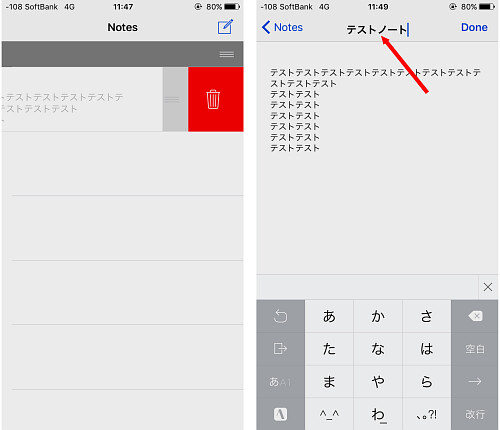
ノートは一覧画面で右から左にスワイプすることで削除できます.
またノートを開いて画面上のタイトル表示をタップすれば, 好きなタイトルに編集できます.
起動画面のタイトルは編集できません.
ウィジェットの表示限界
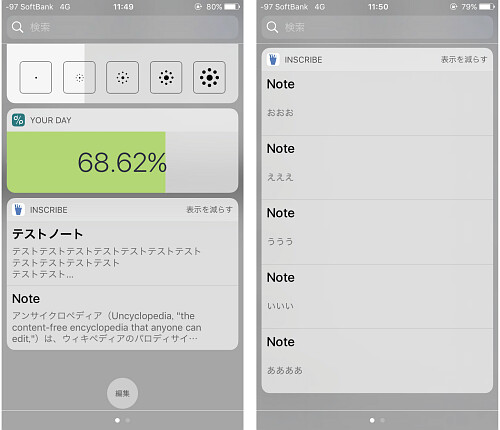
ウィジェットに表示されるノートは3行までとなります.
改行のない行は途中で折り返され, その分もカウントされます.
また起動画面にあるグレー枠上にいくつノートがあっても大丈夫ですが, ウィジェットの「表示を増やす」で表示できるノート数は5つとなります.
表示されるノートはノート一覧を上から表示していくため, 例えばグレー枠に6つノートがあっても, ウィジェットに表示されるのは上から5つまでとなります.
〆
メモ・ノートウィジェットもかなり増えてきました.
色んな選択肢が出来ましたのでこのアプリも候補に入れてみてください.
URLスキームは今のところ確認できませんでした.
そのためウィジェットをタップしてもアプリは起動しません.
(誤操作を防ぐ意味では無い方が良かったりするんですよね, 難しいところです)
URLスキームについてはこちら
[Search]iPhone URLスキーム -The theoryの戯言iPhoneのURLスキームを検索して一覧表示できます. リクエストは内容に応じてお答えします.


